Groepen maken en beheren
In System Center Operations Manager zijn groepen logische verzamelingen objecten, zoals Windows-computers, harde schijven of exemplaren van Microsoft SQL Server. U kunt een groep maken met behulp van de wizard Groep Aanmaken. U kunt expliciet lidmaatschap toewijzen aan een groep of regels maken waarmee een dynamisch groepslidmaatschap wordt gegenereerd.
2019 UR4 en later bevat een nieuwe kolom voor Management Pack-weergavenaam in het Auteur deelvenster van de >Wizard Groep Maken.
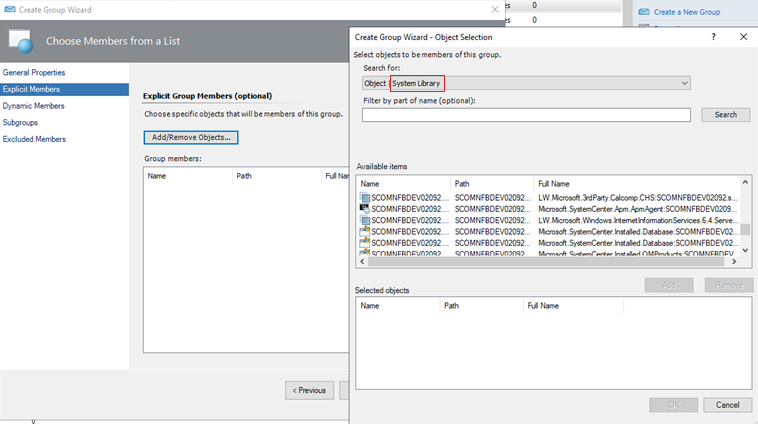
Enkele van de doeleinden van het gebruik van groepen zijn:
Bereik wordt overschreven naar een specifieke subset van computers.
Beperk waarschuwingsmeldingen of abonnementen voor productconnectors tot een specifieke set computers.
Beperk de toegang tot gebruikersconsoles, zodat de gebruikersrol alleen de servers ziet waarvoor die verantwoordelijk is.
Bepaal een set computers die naar een geplande onderhoudsmodus moeten gaan.
Beperk toepassingsweergaven alleen tot computers die een gespecificeerde toepassing hosten.
Maak een gezamenlijke gezondheidsstatusoverzicht van een anderszins niet-gerelateerde set computers.
Maak een set computers voor een rapport.
Met behulp van de Operations-console in de werkruimte Ontwerpen kunt u alleen exemplaargroepen maken. Als u een computergroep wilt maken, moet u de ontwerpconsole gebruiken of rechtstreeks in de XML van een management pack werken. In de volgende afbeelding ziet u de weergave van groepen in de Operations-console.
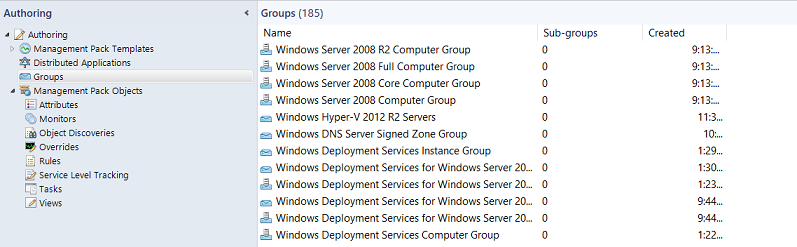
Computergroepen bevatten uitsluitend computers. Exemplaargroepen kunnen alle objecttypen bevatten, zoals een exemplaar van een health service of een exemplaar van een SQL-database. Zowel computergroepen als exemplaargroepen kunnen andere computer- en exemplaargroepen bevatten. Een andere manier om het verschil tussen de groepstypen weer te geven is:
Een exemplaargroep wordt gevuld met objecten die voldoen aan uw criteria.
Een computergroep wordt gevuld door computers waarop objecten worden gehost die voldoen aan uw criteria.
Als u een groep wilt maken op basis van een hostingrelatie, zoals alle computers waarop SQL Server wordt uitgevoerd, moet u de Visual Studio Authoring Extensions voor Operations Manager gebruiken of rechtstreeks in de XML van een management pack werken.
De meest voorkomende objecten die u in uw groepen plaatst, zijn Windows-computer--objecten. De meest voorkomende manier om computers dynamisch toe te wijzen aan de groepen, is door gebruik te maken van een eigenschap van de Windows-computer klasse. organisatie-eenheid is bijvoorbeeld een eigenschap van de Windows-computerklasse, zodat u een groep kunt maken die alle computers in een specifieke organisatie-eenheid leden van dezelfde groep maakt. In de volgende afbeelding ziet u de eigenschappen van een object in de Windows Computer-klasse, die u kunt bekijken in het detailvenster van de werkruimte Bewaking door de statusweergave Windows-computers te selecteren.
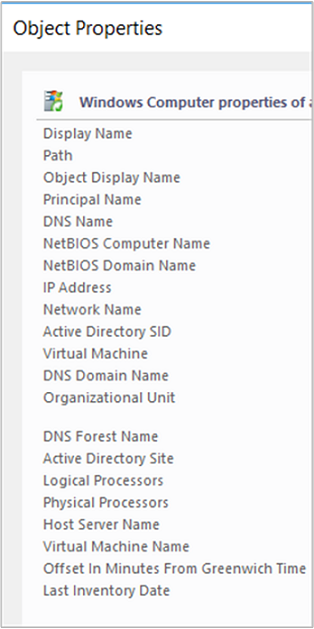
U kunt zowel expliciete als dynamische leden toewijzen in dezelfde groepsdefinitie en u kunt expliciete leden uitsluiten. Zie Operations Manager-groepsvoorbeeldenvoor voorbeelden van groepsquery's en formules.
Een groep maken in Operations Manager
Meld u aan bij de computer met een account dat lid is van de Operations Manager-beheerdersrol.
Selecteer Authoring in de Operations-console.
Klik met de rechtermuisknop op Groepenen selecteer Een Nieuwe Groep Maken om de wizard Groep maken te starten.
Op de pagina Voer een naam en beschrijving in voor de nieuwe groep, doe het volgende:
Voer de Naam in voor de groep.
Voer desgewenst de Beschrijving in voor de groep. Een beschrijving van het groepslidmaatschap maakt het gemakkelijker om de juiste groep te selecteren voor weergaven, overrides, en dergelijke.
Selecteer een doelbeheerpakket in de lijst of selecteer Nieuw om een beheerpakket te maken met de wizard Een beheerpakket maken.
Selecteer Volgende.
Op de pagina Expliciete Leden - Leden Kiezen uit een Lijst kunt u expliciete objecten toevoegen aan de groep, of Volgende selecteren om door te gaan naar de Dynamische Leden configuratie. Als u expliciete groepsleden wilt toevoegen, selecteert u Objecten toevoegen/verwijderen en voert u de volgende stappen uit:
Selecteer in de lijst Zoeken naar een objecttype, zoals Windows Computer.
Voer desgewenst in het veld Filteren een deel of de volledige objectnaam in en selecteer Zoeken.
Selecteer in het vak Beschikbare items de gewenste objecten, selecteer toevoegen en selecteer Volgende.
Op de pagina Dynamische leden - Een lidmaatschapsformule maken kunt u een dynamische lidmaatschapsformule toevoegen aan de groep of Volgende selecteren om door te gaan naar de pagina Subgroepen. Als u een dynamische lidmaatschapsformule wilt toevoegen, selecteert u regels maken/bewerken en voert u vervolgens de volgende stappen uit:
Waarschuwing
In deze procedure wordt uitgelegd hoe u een query maakt voor Windows-computers op basis van de NetBIOS-computernaam.
Laat in het dialoogvenster Opbouwfunctie voor query's de standaardinstelling Windows-computer ongewijzigd en selecteer "Toevoegen" .
In de lijst eigenschap, selecteer NetBIOS-computernaam.
Selecteer Bevatin de Operator-lijst.
Stel waarde in op een deel van de naam van de computers die u in de groep wilt, zoals NY- of MKTG-.
Notitie
Selecteer Invoegen om een expressie toe te voegen of expressies te groeperen met de OF of EN operator. Herhaal de voorgaande stappen om extra objecttypen toe te voegen aan de regel.
Selecteer OK, controleer de query-formule, en selecteer Volgende.
Selecteer op de pagina Optionele subgroepen kiezen de optie Volgende om geen groepen toe te voegen aan de groep of selecteer Subgroepen toevoegen/verwijderen om bijvoorbeeld groepen toe te voegen.
In het dialoogvenster Groepselectie, in Filteren op een deel van de naam, kunt u desgewenst een deel of alle namen van de groep invoeren en Zoekenselecteren.
Selecteer in het tekstvak Beschikbare items de gewenste groepen, selecteer Toevoegen, selecteer OKen selecteer Volgende.
Selecteer op de pagina Uitgesloten leden - Lijst met uitsluitingen opgevenVoltooien om objecten niet uit te sluiten van de groep, of selecteer Objecten uitsluitenen voer vervolgens de volgende stappen uit:
Selecteer in het dialoogvenster Objectuitsluiting in de lijst Zoeken naar een objecttype, zoals Windows-Computer.
Voer desgewenst in het veld Filteren een deel of de volledige objectnaam in en selecteer Zoeken.
Selecteer in het tekstvak Beschikbare items de objecten die u wilt uitsluiten, selecteer toevoegen, selecteer OKen selecteer voltooien.
Notitie
Het kan ongeveer één minuut duren voordat het lidmaatschap van een groep wordt ingevuld.
Leden, status en diagram van een groep weergeven
Selecteer Groepenin de Authoring werkruimte.
Selecteer in het resultatenvenster de groep die u wilt weergeven.
Selecteer in het Taken-deelvenster:
Groepsleden weergeven om een lijst weer te geven van alle leden van de groep met de gezondheidsstatus van elk lid.
Groepstatus weergeven om een statusweergave van de groep weer te geven.
Bekijk diagram om een diagram van de groep te bekijken.
Volgende stappen
Raadpleeg Klassen en Groepen gebruiken voor onderdrukkingen in Operations Managerom inzicht te hebben in de verschillen tussen klassen en groepen in Operations Manage en hoe werkstromen op elk van deze klassen van toepassing zijn.
Voordat u wijzigingen aanbrengt in de bewakingsinstellingen die zijn gedefinieerd in een Operations Manager-management pack, raadpleegt u Een regel of monitor overschrijven om te begrijpen hoe u de wijziging configureert.